Augmentation des performances dans Hunt : Showdown
Publié: 2020-05-12Depuis sa sortie en 2019, Hunt : Showdown est l'activité principale de nombreux joueurs. Le jeu d'horreur de survie à la première personne se déroule dans les années 1890 et raconte comment les joueurs traquent des monstres laids.
Comme dans d'autres jeux vidéo, les joueurs ont rencontré un problème ou l'autre en jouant à Hunt: Showdown. L'un de ces problèmes est les problèmes de performances, des retards aux baisses de FPS.
Dans cet article, nous vous montrerons certains trucs et astuces sur ce qu'il faut faire pour améliorer les performances du jeu.
Vérifiez les spécifications de votre ordinateur
Votre système a besoin d'un certain niveau de puissance de feu pour pouvoir exécuter Hunt: Showdown sans problème. C'est pourquoi le jeu a ses exigences minimales officielles. Pour améliorer les performances du jeu, vous devrez peut-être apporter quelques ajustements à votre PC pour qu'il réponde ou dépasse les exigences recommandées du jeu.
Nous vous montrerons la configuration système requise officielle de Hunt: Showdown et comment vérifier la configuration de votre PC afin que vous puissiez identifier où mettre à niveau.
Hunt : configuration minimale requise pour l'épreuve de force
Système d'exploitation : Windows 7 64 bits
Processeur : AMD Ryzen 3 1200 ; Intel i5-4590 à 3,3 GHz (4e génération)
Mémoire système : 8 Go de RAM
GPU : NVIDIA GeForce GTX 660 TI ; AMD Radeon R7 370
Stockage : 20 Go d'espace disponible
DirectX : version 11
Réseau : connexion Internet haut débit
Carte son : carte son compatible DirectX
Hunt : Exigences recommandées pour l'épreuve de force
Système d'exploitation : Windows 10 64 bits
Processeur : AMD Ryzen 5 1400 ; Intel i5-6600 à 3,3 GHz (6e génération)
Mémoire système (RAM) : 12 Go
GPU : NVIDIA GeForce GTX 970 4 Go ; AMD Radeon R9 390X
Stockage : 20 Go d'espace disponible
DirectX : version 11
Réseau : connexion Internet haut débit
Carte son : carte son compatible DirectX
Les étapes ci-dessous vous montreront comment vérifier les configurations de votre ordinateur :
- Appuyez sur la touche du logo Windows et cliquez sur l'icône d'engrenage une fois que vous avez ouvert le menu Démarrer. Si vous souhaitez lancer les paramètres plus rapidement, appuyez simultanément sur la touche du logo Windows et la touche I.
- Une fois l'application Paramètres ouverte, cliquez sur l'icône Système.
- Après avoir accédé à l'interface système, allez en bas du volet de gauche et cliquez sur À propos.
- Maintenant, allez à la page principale et trouvez des détails sur votre processeur et votre mémoire système sous Spécifications du périphérique.
- Pour vérifier votre stockage, ouvrez une fenêtre de l'Explorateur de fichiers, en utilisant la combinaison de clavier Windows + E. Une fois la fenêtre de l'Explorateur de fichiers ouverte, allez dans le volet de gauche, cliquez sur Ce PC, puis vérifiez l'espace de stockage libre de vos disques sous "Périphériques et lecteurs".
- Suivez les étapes ci-dessous pour vérifier les détails de votre carte graphique :
- Allez dans le volet gauche de l'interface système et cliquez sur Afficher.
- Accédez au bas de la page d'affichage et cliquez sur Paramètres d'affichage avancés.
- Une fois que la page Paramètres d'affichage avancés s'affiche, cliquez sur le lien indiquant « Afficher les propriétés de l'adaptateur pour l'affichage 1 ».
- Une fenêtre de dialogue apparaîtra et vous trouverez les détails de la carte sous l'onglet Adaptateur.
Si les configurations de votre ordinateur sont à la hauteur des exigences du jeu, vous pouvez continuer et appliquer les réglages de cet article. Si ce n'est pas le cas, assurez-vous de mettre à niveau où vous le pouvez.
Assurez-vous que Windows est à jour
S'assurer que Windows est à jour devrait être la première étape à franchir pour améliorer les performances de votre jeu. Il est possible que votre système d'exploitation ne dispose pas des dernières itérations de certaines dépendances logicielles qui permettent au jeu de fonctionner correctement. Cela peut être n'importe quoi, des packages redistribuables aux pilotes de périphériques.
Certains joueurs ont pu profiter d'un FPS amélioré après la mise à jour de leur PC.
Normalement, Windows Update télécharge et installe automatiquement des mises à jour pour votre système d'exploitation de temps en temps. Cependant, il y a des moments où vous devrez lancer le processus de mise à jour manuellement. Les étapes suivantes vous montreront quoi faire si vous avez oublié le processus :
- Lancez l'application Paramètres, en utilisant la combinaison de clavier Windows + I.
- Une fois les paramètres Windows affichés, allez au bas de l'écran et cliquez sur Mise à jour et sécurité.
- Une fois que vous voyez la page Mise à jour et sécurité, cliquez sur le bouton Vérifier les mises à jour.
- Si vous avez des mises à jour en attente, l'outil commencera à les télécharger.
- Une fois que l'utilitaire a terminé le téléchargement, cliquez sur le bouton Redémarrer maintenant pour lui permettre de redémarrer votre PC et d'installer les mises à jour téléchargées.
- Votre PC va maintenant redémarrer et vous verrez l'environnement d'installation. Notez que vous subirez plusieurs redémarrages jusqu'à ce que le processus soit terminé.
- Une fois Windows démarré normalement, exécutez Hunt: Showdown et vérifiez les améliorations de performances.
Mettez à jour le pilote de votre carte graphique
Votre carte graphique détermine la qualité de votre jeu. C'est pourquoi c'est l'un des composants les plus importants à surveiller lors de la vérification des exigences du jeu par rapport aux spécifications de votre ordinateur. Si le logiciel contrôlant la carte graphique ne fonctionne pas correctement, vous rencontrerez des problèmes.
Le pilote de la carte graphique est chargé de dire à votre carte graphique comment gérer les processus vidéo, en particulier pour votre jeu. Les fabricants de cartes graphiques publient des mises à jour de pilotes pour affiner la façon dont le pilote communique avec le GPU. Donc, si vous n'avez pas mis à jour votre pilote depuis un certain temps, vous devriez le faire.
Si vous avez effectué une mise à jour récemment, vous pouvez revérifier pour vous assurer que vous avez installé le bon pilote et que vous l'avez fait correctement.
Il existe différentes méthodes de mise à jour du pilote que vous pouvez utiliser pour mettre à jour votre pilote correctement, et nous vous expliquerons chacune.
Utilisation du gestionnaire de périphériques
Le Gestionnaire de périphériques est le principal outil de mise à jour des pilotes de périphériques sous Windows. Microsoft a conçu l'outil pour vous aider à gérer vos appareils, de l'installation et de la désinstallation des pilotes à leur mise à jour et à leur restauration.
À l'aide du Gestionnaire de périphériques, vous téléchargerez et installerez le pilote mis à jour à partir des serveurs de Microsoft. Cela signifie que vous obtiendrez un logiciel conçu pour votre système d'exploitation et votre appareil. L'inconvénient est que le pilote ne devient disponible que lorsque Microsoft le publie, ce qui signifie qu'il est possible que l'utilisation du Gestionnaire de périphériques ne réussisse pas.
Les étapes ci-dessous vous montreront comment utiliser l'outil :
- Faites un clic droit sur le bouton Démarrer ou appuyez simultanément sur les touches Windows et X pour ouvrir le menu Accès rapide qui apparaît sur le bord gauche de votre écran.
- Une fois le menu affiché, cliquez sur Gestionnaire de périphériques.
- Une fois le gestionnaire de périphériques ouvert, accédez à Display Adapters et cliquez sur la flèche à côté.
- Sous Display Adapters, faites un clic droit sur le GPU, puis cliquez sur Update Driver dans le menu contextuel.
- Ensuite, cliquez sur "Rechercher automatiquement le logiciel du pilote mis à jour" une fois que vous voyez la fenêtre Mettre à jour le pilote.
- Le système d'exploitation va maintenant rechercher le pilote en ligne et le télécharger et l'installer automatiquement.
- Une fois le processus terminé, redémarrez votre PC et recherchez le problème de performances.
Mise à jour automatique de votre pilote
L'utilisation du gestionnaire de périphériques ne fonctionne pas toujours. Les mises à jour des pilotes ne sont pas toujours transmises à temps aux serveurs de Microsoft en raison du calendrier compliqué de l'entreprise. Vous avez une meilleure option dans les outils tiers de mise à jour des pilotes.
Auslogics Driver Updater est un outil compétent qui non seulement vous facilitera la vie, mais vous aidera également à installer les mises à jour de pilotes approuvées par le fabricant. L'outil fonctionne en vérifiant l'ensemble de votre système et en vous montrant les pilotes obsolètes, manquants ou corrompus. Vous pouvez ensuite demander au programme de télécharger et d'installer les dernières versions de ces pilotes.
L'outil sauvegardera le pilote actuel avant de le remplacer par la version mise à jour. De cette façon, vous pouvez revenir à votre pilote précédent en cas de problèmes d'incompatibilité. Une fois qu'un nouveau pilote devient disponible pour n'importe quel périphérique de votre système, le programme vous en informera et vous permettra de l'installer automatiquement.
Pour utiliser Auslogics Driver Updater, téléchargez simplement la configuration à partir de cette page Web, installez-la, puis exécutez-la. Si votre pilote de carte graphique a un problème, le programme vous en informera. La prochaine chose que vous devez faire est de cliquer sur le bouton de mise à jour pour inviter l'outil à récupérer la dernière version du pilote et à l'installer.
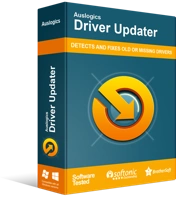
Résoudre les problèmes de PC avec Driver Updater
Les performances instables du PC sont souvent causées par des pilotes obsolètes ou corrompus. Auslogics Driver Updater diagnostique les problèmes de pilote et vous permet de mettre à jour les anciens pilotes tous en même temps ou un à la fois pour que votre PC fonctionne plus facilement

Mise à jour manuelle du pilote de la carte graphique
Aller sur le site Web du fabricant de votre GPU est un autre moyen d'obtenir la dernière version du pilote de votre carte graphique. Vous devrez vous assurer de télécharger le bon logiciel de pilote pour votre carte et votre système d'exploitation, car l'installation du mauvais pilote pourrait entraîner d'autres problèmes.
Cela dit, vous pouvez éliminer le stress lié à la recherche du pilote vous-même en utilisant Auslogics Driver Updater. De cette façon, vous n'aurez pas à subir le stress de toujours effectuer une recherche en ligne lorsque de futures mises à jour seront disponibles.
Exécutez le jeu en tant qu'administrateur
Le jeu peut ne pas disposer de privilèges d'administrateur pour accéder à certaines ressources système avancées dont il a besoin pour fonctionner correctement. Vous devez exécuter Steam en tant qu'administrateur pour accorder au jeu l'accès à ces ressources. Si vous ne savez pas comment procéder, les étapes suivantes vous aideront :
- Fermez le client Steam s'il est en cours d'exécution.
- Après cela, accédez au raccourci de Steam sur votre bureau, cliquez dessus avec le bouton droit de la souris, puis cliquez sur Propriétés une fois que le menu contextuel s'affiche.
- Si vous n'avez pas de raccourci sur le bureau, accédez au menu Démarrer, recherchez Steam, cliquez dessus avec le bouton droit de la souris, puis sélectionnez Ouvrir l'emplacement du fichier. Une fois que vous voyez le raccourci de Steam dans la fenêtre de l'Explorateur de fichiers qui s'affiche, cliquez dessus avec le bouton droit de la souris, puis cliquez sur Ouvrir l'emplacement du fichier. Maintenant, accédez au fichier EXE de l'application, cliquez dessus avec le bouton droit de la souris, puis cliquez sur Propriétés.
- Une fois la boîte de dialogue Propriétés affichée, accédez à l'onglet Compatibilité et cliquez sur la case à côté de "Exécuter ce programme en tant qu'administrateur".
- Vous pouvez maintenant lancer Steam et exécuter Hunt : Showdown pour vérifier les améliorations de performances.
Ajustez votre système pour obtenir les meilleures performances
Les paramètres de performances de votre système jouent un rôle énorme dans les performances de votre jeu. Vous pouvez donner un coup de pouce à Hunt: Showdown en ajustant votre processeur pour supprimer certaines tâches graphiques et vous concentrer sur les performances. Les étapes suivantes vous montreront quoi faire :
- Ouvrez le champ de recherche à côté du bouton Démarrer en appuyant simultanément sur les touches Windows et S ou en cliquant sur l'icône de la loupe dans la barre des tâches.
- Une fois la fonction de recherche ouverte, tapez "performance" (sans les guillemets) dans le champ de texte.
- Une fois les résultats affichés, cliquez sur "Ajuster les performances et l'apparence de Windows".
- Après avoir vu la fenêtre de dialogue Options de performances, cliquez sur le bouton radio "Ajuster pour obtenir les meilleures performances", puis cliquez sur le bouton OK.
- Vous pouvez maintenant lancer le jeu et vérifier si ses performances se sont améliorées.
Assurez-vous que le jeu fonctionne sur votre carte graphique dédiée
Si votre ordinateur possède deux cartes graphiques, les performances de votre jeu pourraient en pâtir car il est forcé de fonctionner sur la carte intégrée. Votre système le fait normalement pour économiser de l'énergie. Assurez-vous que Hunt: Showdown s'exécute sur la carte dédiée, qui est le GPU principal pour le traitement graphique lourd. Nous allons vous montrer quoi faire.
Utilisation de l'application Paramètres
- Faites un clic droit sur votre bureau et cliquez sur Paramètres d'affichage.
- Une fois que l'interface d'affichage de l'application Paramètres apparaît, cliquez sur Paramètres graphiques.
- Sur l'écran Paramètres graphiques, accédez au menu déroulant "Choisir une application pour définir les préférences" et sélectionnez Application classique.
- Ensuite, cliquez sur le bouton Parcourir, accédez au dossier d'installation de Hunt: Showdown et double-cliquez sur le fichier EXE du jeu.
- Une fois que l'icône du jeu apparaît, cliquez dessus et cliquez sur le bouton Options.
- Une fois que la fenêtre de dialogue Spécifications graphiques apparaît, sélectionnez Haute performance et cliquez sur Enregistrer.
- Exécutez le jeu pour vérifier les résultats.
Utilisation du panneau de configuration NVIDIA
- Faites un clic droit sur votre bureau et sélectionnez Panneau de configuration NVIDIA dans le menu contextuel.
- Une fois le programme ouvert, allez dans le volet de gauche et cliquez sur Gérer les paramètres 3D.
- Allez dans le volet de droite et passez à l'onglet Paramètres du programme.
- Allez dans le menu déroulant pour sélectionner un programme à personnaliser et cliquez sur Hunt : Showdown. Si vous ne voyez pas le jeu dans le menu déroulant, cliquez sur le bouton Ajouter.
- Une fois que la fenêtre de dialogue apparaît, accédez au dossier d'installation de Hunt: Showdown et double-cliquez sur son fichier EXE.
- Une fois le jeu ajouté, sélectionnez-le, puis accédez au menu déroulant pour "Sélectionner le processeur graphique préféré pour ce programme".
- Maintenant, cliquez sur Processeur NVIDIA hautes performances.
- Cliquez sur le bouton Appliquer et lancez Hunt: Showdown pour vérifier les améliorations de performances.
Pour les utilisateurs de cartes AMD
- Faites un clic droit sur votre bureau et sélectionnez Paramètres AMD Radeon dans le menu contextuel ou recherchez le programme dans le menu Démarrer et lancez-le.
- Une fois le programme ouvert, cliquez sur Paramètres dans le coin supérieur droit.
- Cliquez sur Graphiques commutables.
- Une fois que vous voyez la vue Applications en cours d'exécution, localisez Hunt: Showdown, cliquez sur sa flèche, puis sélectionnez Haute performance.
- Si vous ne voyez pas le jeu, allez dans le coin supérieur droit de la fenêtre, cliquez sur Applications profilées, puis cliquez sur Parcourir.
- Accédez au dossier du jeu et double-cliquez sur son fichier EXE, puis cliquez dessus et sélectionnez Haute performance.
- Vous pouvez maintenant lancer le jeu et rechercher le problème.
Augmenter la priorité du processeur du jeu
Augmenter la priorité du processeur pour le jeu aidera à améliorer les performances de votre jeu. Vous devrez passer par le gestionnaire de tâches pour ce faire. Les étapes ci-dessous vous guideront tout au long du processus :
- Lancez le Gestionnaire des tâches à l'aide de la combinaison de touches Ctrl + Maj + ÉCHAP.
- Une fois le gestionnaire de tâches ouvert, localisez le processus de Hunt: Showdown, cliquez dessus avec le bouton droit de la souris, puis cliquez sur Aller aux détails.
- Une fois l'onglet Détails ouvert, cliquez à nouveau avec le bouton droit sur le jeu, placez le pointeur de votre souris sur Définir la priorité, puis cliquez sur Élevé.
- Exécutez le jeu et recherchez le problème de performances.
Exécutez le jeu sur tous vos cœurs de processeur
Vous pouvez dédier tous vos cœurs de processeur pour traiter le jeu. Cela aidera à augmenter son FPS. Les étapes ci-dessous vous montreront quoi faire :
- Appuyez simultanément sur les touches Ctrl, Maj et ÉCHAP pour lancer le Gestionnaire des tâches.
- Une fois le gestionnaire de tâches ouvert, localisez le processus de Hunt: Showdown, cliquez dessus avec le bouton droit de la souris, puis cliquez sur Aller aux détails.
- Une fois l'onglet Détails ouvert, faites à nouveau un clic droit sur le jeu et cliquez sur Définir l'affinité.
- Sélectionnez tous les cœurs dans la boîte de dialogue et cliquez sur OK.
- Vous pouvez maintenant lancer le jeu pour vérifier les résultats.
Conclusion
Maintenant que vous avez appliqué les correctifs ci-dessus, nous pensons que vous pouvez exécuter le jeu en douceur.
